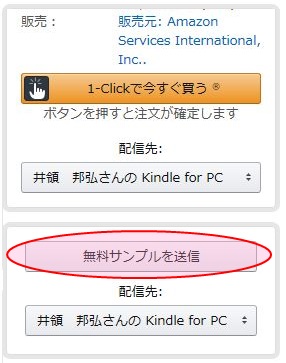2-2.Kindleはどんな物か経験してみる
Kindle電子書籍は聞いたことはあるが、なだ見たことがないので取りあえずどんな物か知りたいので、
Amazonが提供している「Kindle無料アプリ」を自分のPCへダウンロードして見ることにしました。以下に
その時操作した事柄の画像をキャプチャーして詳細に記録しました。
(1)ExcelVBA便利帳を開く
http://www2s.biglobe.ne.jp/~iryo/
(2)「タイ出向の思い出」クリック
トップページに本の広告を掲載していますが、そこの表紙をクリック
【図2-1 アマゾンページにジャンプ例】

(3)Kindle無料アプリをダウンロードクリック
本例は一番左の本をクリックした例ですが、kindle版の下に「無料アプリ」リンクをクリック
【図2-2 kindle本が見える無料アプリをクリック】

(4)入手ダイアログが開いたら、メールアドレスを記入し「リンクを送信」ボタンクリック
【図2-4 リンクを送信ボタン】
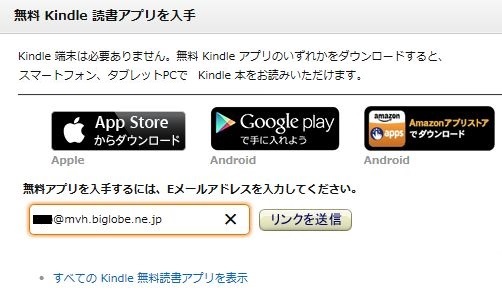
(5)メールの受信トレイに「Kindleアプリのご案内」が届きます。
【図2-5 メール受信例】
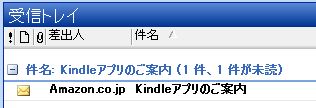
(6)メールを開くとKindle(無料)の入手先が表示される。
スマートフォンまたはタブレットで開き、と表示されるがなぜPCが無いか判らないが、このメールが
表示されているPCで、「無料Kindle読書アプリをダウンロード」をクリック
【図2-6 受信したメールを開いた例】
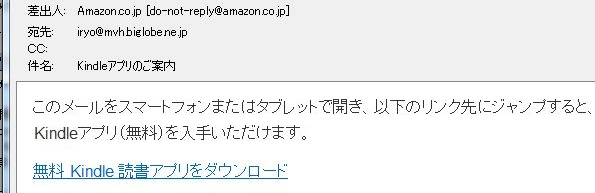
(7)ディスプレイに「Kindle」アイコンが追加されました
【図2-7 ディスプレイにアイコンが追加された例】

(8)アイコンクリックでKindle本を読める「無料サンプルを送信」が表示されます。
試しに100円と99円の本2冊を購入してみました。下図例のように2冊の本の表紙が表示されました、。
【図2-8 試しに購入したKindle本の表示例】
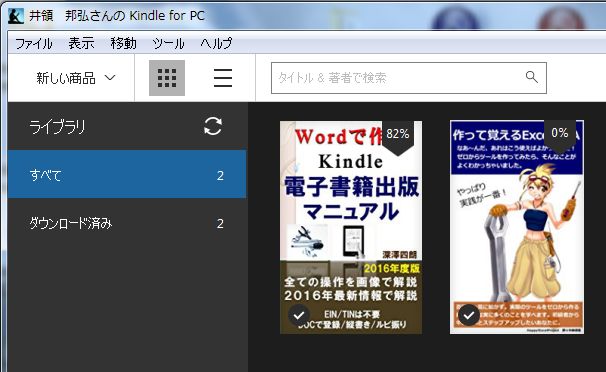
Excelではシート上に表示されたボックスを、「ダイアログックス」または自作の物は「ユーザーフォーム」
と呼ぶが、Kindle本表示の上図ボックスの呼び名が判らないので、以降これは「Kindle]と記載します。
(9)サンプルを見る場合は「無料サンプルを送信」をクリック
後から判ったが、Kindle本の内容概略(目次)や表紙例を見る場合は、下図の「無料サンプルを送信」を
クリックすれば、前(8)のダイアログの「すべて」に1冊追加されます。
【図2-9 「無料サンプルを送信」ボタン例】